如何使用三星 Galaxy Z Flip5 FlexCam 自拍
新款 Galaxy Z Flip5 的众多优势之一是可以快速轻松地访问手机的 FlexCam(大封面屏幕上的摄像头),这样您无需打开手机即可快速拍摄自拍照。当您使用 FlexCam 从多个角度捕捉高质量内容时,Flex 窗口可为您提供实时预览。

了解如何从 Flex 窗口轻松启动和退出 FlexCam。
启动 FlexCam
- 按电源按钮或双击屏幕可唤醒保护屏。然后触摸相机图标并将其拖向封面屏幕的中心。

- 或者快速按电源按钮两次以启动相机应用程序。

注意:要使用双击功能,请转到设置 > 高级功能 > 侧面按钮,并确保已启用双击并选择快速启动相机。
退出 FlexCam
- 禁用在封面屏幕上使用主屏幕导航选项时,可通过按电源按钮或从屏幕左下角向上滑动来退出 FlexCam。
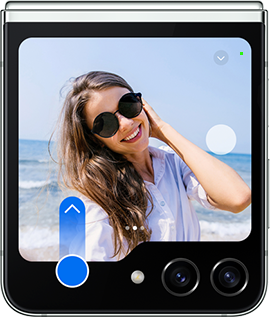
- 启用在封面屏幕上使用主屏幕导航选项后,按电源按钮或屏幕上的主页按钮退出 FlexCam左下角。

注意:在封面屏幕上使用主屏幕导航可以在设置 > 中的高级功能 > 实验室里找到。
借助三种 FlexCam 模式(照片、人像和视频),您可以创建令人惊叹的图像和激动人心的视频。您还可以通过调整每种模式的快速设置中的不同元素来自定义每种模式。请参阅下面的说明。
注意:尝试使用镜头位于顶部的相机,以获得更好的自拍效果。
如何使用FlexCam的三大功能
- 当您启动 FlexCam 时,它默认为照片模式。
- 从照片模式向左滑动可切换到视频模式。
- 从照片模式向右滑动可更改为肖像模式,
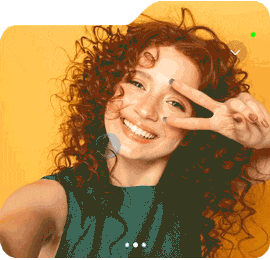
注意:相机运行时,屏幕右上角会出现一个绿点。
自定义模式功能
- 在每种模式下,点按向下箭头即可访问和更改快速设置功能。</li>
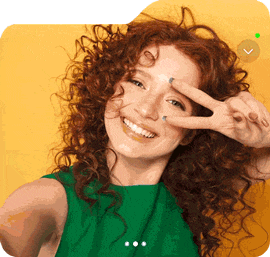
注意:可用的快速设置可能包括计时器、图像比例、动态照片、色调和拍摄方法。这些可能会根据所使用的拍摄模式而有所不同。
如果您在手机关闭的情况下启动 FlexCam,然后打开手机,它将切换到 Flex 模式。
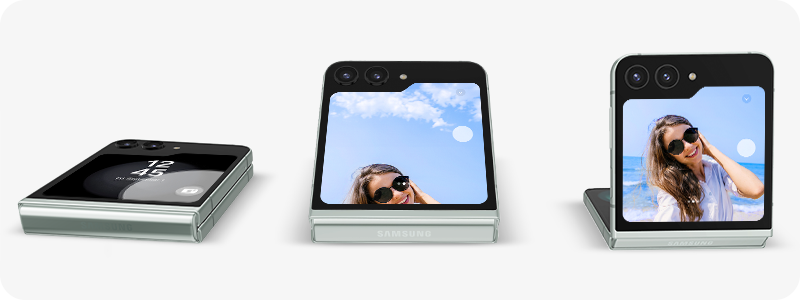
- FlexCam 使用后置摄像头提供比前置摄像头更高质量的照片。
- Flex 模式可让您从不同角度进行拍摄。
- 您可以通过握住设备或将其放在平坦的表面上并调整弹性窗口(封面屏幕)的角度来创建自己的时尚照片和视频。
注意:Flex 模式通常在大约 75-115 度范围内工作,但它的工作范围可能比平均范围更宽。
您可以通过两种方式使用 Galaxy Z Flip5 FlexCam 进行自拍——点击屏幕或使用拍摄图标。请按照以下说明使用任一方法。
点击屏幕
激活 FlexCam,然后点击屏幕。
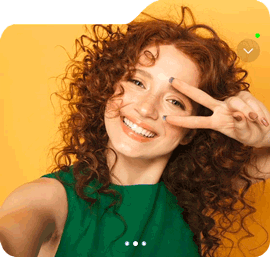
使用快门按钮
激活 FlexCam。
点击向下箭头 > 点击拍摄图标 > 屏幕中心> 捕获(白色圆圈图标)。
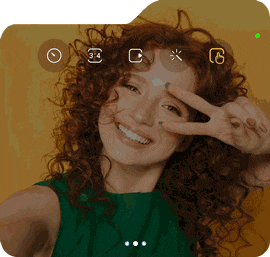
如果您希望将“捕捉”图标移至屏幕的另一侧,请触摸并按住“捕捉”图标,然后在屏幕上滑动手指。
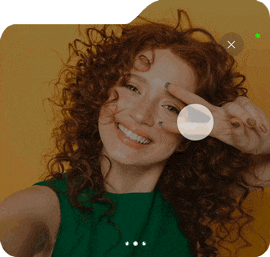
注释:
- 您还可以使用语音命令或手掌滑动来拍照。
- 转至相机> 启用任一选项设置> 拍摄方法。
感谢您的反馈意见
请回答所有的问题。